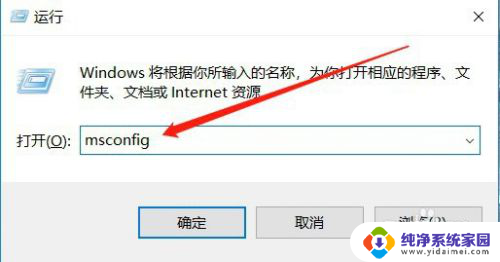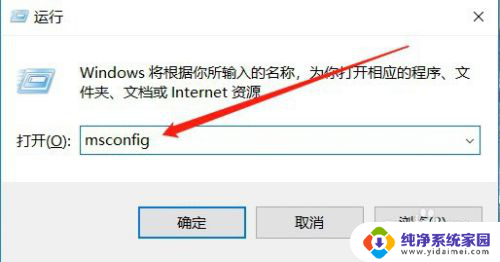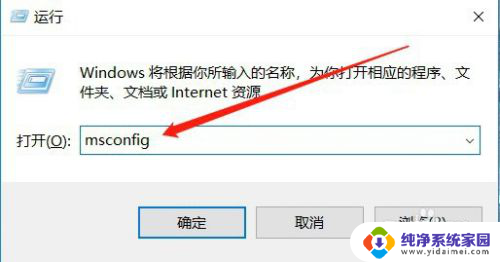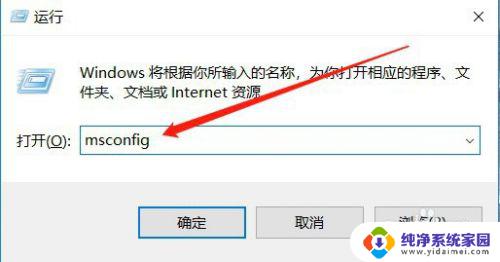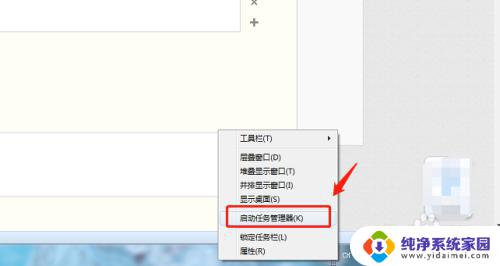怎样查看开机启动项 电脑开机启动项在哪里查看
更新时间:2023-08-13 08:57:02作者:yang
怎样查看开机启动项,在使用电脑的过程中,我们常常会遇到开机启动项的问题,开机启动项是指在电脑启动时自动加载的程序或服务,它们会影响到电脑的启动速度和性能。而了解如何查看开机启动项,对于优化电脑的启动速度和管理系统资源是非常重要的。我们应该在哪里查看电脑的开机启动项呢?下面就让我们一起来了解一下。
具体步骤:
1点击“Win+R”,并输入“msconfig”。 2点击“确认”按钮,进入系统配置对话框。
2点击“确认”按钮,进入系统配置对话框。 3选择“启动”子选项夹,点击“打开任务管理器”即可查看开机启动项。
3选择“启动”子选项夹,点击“打开任务管理器”即可查看开机启动项。 4总结如下。
4总结如下。
以上就是查看开机启动项的全部内容的步骤,如果您还有疑问,可以参考我的步骤进行操作,希望对您有所帮助。